Mehrseitige Broschüren mit Gratis-Software herstellen
PdfBooklet bietet eine flexible Alternative zum klassischen Broschürendruck. Auch nicht DIN-kompatible Seitenformate sind damit kein Problem.
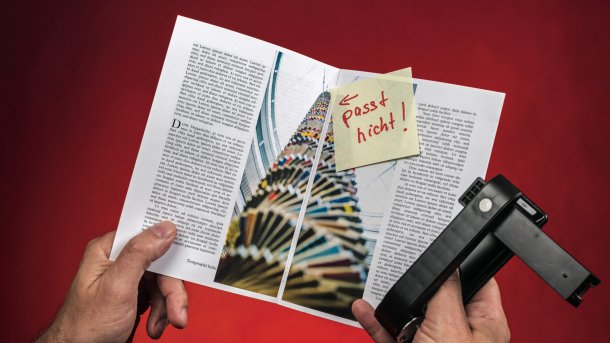
Kostenlose Programme wie PdfBooklet erleichtern das Herstellen mehrseitiger Broschüren. Obwohl die Treibersoftware einiger Drucker die Funktion "Broschürendruck" bereitstellt, die auch im Drucken-Menü vom Acrobat Reader verfügbar ist, scheitert die Ausgabe oft an nicht DIN-kompatiblen Seitenformaten. So rutschen die Seiten etwa auf der Vorderseite des Druckblattes zu weit nach rechts oder auf der Rückseite zu weit nach links. Das gelingt mit Programmen wie PdfBooklet deutlich besser.
Die Vorgehensweise mit der Software PdfBooklet (Download) ist im Grunde einfach: Man gestaltet wie gewohnt ein mehrseitiges Dokument und konvertiert es in ein PDF. Anschließend baut eine Software die Seitenreihenfolge in dem PDF so um, dass ein doppelseitig bedruckter Stapel von Seiten, einmal in der Mitte gefaltet, ein Heft ergibt. Dieses modifizierte PDF wird abgespeichert, im letzten Schritt beidseitig ausgedruckt, dann gefalzt und schließlich geheftet.
Auch ohne professionellen Drahthefter lassen sich mittels eines handelsüblichen, aber drehbaren "Klammer-Affen" solche Broschüren mit bis zu 10 Blättern, also 40 Dokumentenseiten, herstellen. Ausgangspunkt für das hier beschriebene Beispiel ist ein doppelseitig bedrucktes DIN-A4-Blatt. Wer einen A3-Drucker besitzt, kann größere Seiten und komplexere Verfahren anwenden.
Vorbereitung: Seitenverteilung
Bevor es um die Herstellung eines geeigneten PDFs geht, steht zunächst der handwerkliche Teil im Vordergrund. Dabei unterscheidet man zwischen den Seiten, aus denen das fertige Dokument bestehen soll, und den Blättern (auch "Bögen" genannt), auf welche die Seiten ausgegeben werden.
Das DIN-A4-Blatt wird also einmal in der Mitte scharf gefaltet – falzen nennen das die Profis. Dabei ist es zunächst einerlei, ob man die Blätter hochkant oder quer falzt. So ergeben sich vier Dokumentenseiten auf einem Blatt: zwei Seiten außen, zwei innen. Legt man ein weiteres Blatt – genauso gefaltet – in das erste hinein, passen schon acht Seiten auf die beiden Blätter.
| Seite | Blatt | Seite | ||
|
16 2 |
(Letzte) (Erste + 1) |
| 1 | |
(Erste) (Letzte - 1) |
1 15 |
|
14 4 |
(Letzte - 2) (Erste + 3) |
| 2 | |
(Erste + 2) (Letzte - 3) |
3 13 |
|
12 6 |
(Letzte - 4) (Erste + 5) |
| 3 | |
(Erste + 4) (Letzte - 5) |
5 11 |
|
10 8 |
(Letzte - 6) (Erste + 7) |
| 4 | |
(Erste + 6) (Letzte - 7) |
7 9 |
| Sechzehn Dokumentenseiten finden auf vier Blättern Papier Platz – entscheidend ist die Anordnung. Jedes weitere Blatt schafft Platz für vier weitere Seiten. | ||||
Die Profis in der Druckerei verwenden meist sehr viel größere Bögen und falzen sie mehrfach, um je nach gewünschtem Zielformat möglichst viele Dokumentenseiten auf einen Bogen zu drucken. Der Arbeitsschritt, bei dem die Dokumentenseiten auf Vorder- und Rückseite des Papierblattes oder Bogens verteilt werden, heißt "Ausschießen" – unter diesem Stichwort findet man weitere Tipps und Software-Tools.
Passgenauer Druck
So einfach das mit dem Verteilen der Seiten in der Theorie auch klingt, so fehlerträchtig ist die Praxis. Am besten überlässt man diese Aufgabe einer Software, und selbst dann gibt es noch genügend zu bedenken.
Erste Voraussetzung für das Gelingen ist ein passgenauer, beidseitiger Druck. Denn für so ein Heft müssen Vorder- und Rückseite eines Blatts so bedruckt werden, dass die Inhalte deckungsgleich auf dem Papier erscheinen, wenn man das Blatt gegen das Licht hält.
Ob man einen duplexfähigen Drucker verwendet oder das Blatt zweimal durch das Druckwerk schickt – einmal für Vorder-, einmal für Rückseite –, spielt keine Rolle. Solange die Arbeitsweise immer die gleiche ist, erzielt man stets die gleichen Ergebnisse. Dabei hilft es, sich den Weg des Papiers durch die Druckermechanik vor Augen zu führen: Wo ist auf der Seite "oben", wo "vorne"? Wenn Sie die Vorgehensweise erst mal verstanden haben, helfen Markierungen am Drucker, zukünftig nichts durcheinanderzubringen.
Um die Passgenauigkeit von Vorder- zu Rückseite zu prüfen, reicht es, ein zweiseitiges Dokument auszudrucken und gegen das Licht zu halten. Unser Prüfdokument (Download) enthält dazu rechteckige Rahmen auf identischen Vorder- und Rückseiten im DIN-A4-Format, die einen Zentimeter kleiner als das Seitenformat sind, sowie eine Mittellinie.
Halbwegs akkurat arbeitende Drucker – egal ob Tinte oder Laser – geben dieses Testdokument so aus, dass die Mittellinie weitgehend deckungsgleich ausfällt. Die Rechtecke zeigen vor allem in den Ecken manchmal eine ein bis zwei Millimeter große Abweichung, was für Amateurzwecke völlig unkritisch ist. Erst bei größeren Unterschieden sollte man darüber nachdenken, im Dokument die Rückseite etwas anders zu positionieren, um den Versatz zu korrigieren.
Im nächsten Schritt geht es darum, die Dokumentenseiten so anzulegen, dass sie optimal auf das Papier passen, also mit möglichst wenig Verschnitt, und dass sich das endgültige Format in wenigen Arbeitsschritten zuschneiden und falzen lässt.
Am einfachsten – und ohne schneiden zu müssen – geht das mit Dokumentenseiten im Format 148 × 210 mm (DIN A5) oder 105 × 297 mm (DIN A4, hochkant halbiert), wenn man eine DIN-A4-Seite mittig (quer/hochkant) faltet. Von solchen Seiten passen vier auf ein Blatt. Größere oder mehr Seiten pro Blatt sind auf DIN-A4-Papier in der hier beschriebenen Broschür-Heftung nicht machbar.
Benötigte Hardware
Außer dem Drucker braucht man einen sogenannten Langarm-Hefter, der die ineinandergelegten Seiten zu einem blätterbaren Ganzen verbindet, sowie einen Papierschneider. Dieser dient dem Säubern der ausgefächerten Kanten des Heftes. Statt sich die Hilfsmittel für rund 50 Euro zu kaufen, kann man alternativ einen Copy-Shop aufsuchen, wo solche Werkzeuge oft gegen eine geringe Gebühr bereitstehen.
Für kleinere Seitenformate, die man nach Bedrucken und Heften noch zuschneiden muss, legt man schon im Dokument Schnittmarkierungen an. Das können dünne Rahmen in hellem Grau sein, feine Striche oder kleine Punkte. Anders als in der Druckerei, wo die Beschnittmarken mit einem definierten Abstand zur Schnittkante angelegt werden, ist der Amateur gut beraten, die Markierungen direkt an der Schnittposition einzubauen. Ohne die Routine der Profis geht das Schneiden sonst leicht schief.
Bevor man darangeht, eine größere Anzahl solcher Hefte zu produzieren, spielt man am besten in einer Art Vorübung mit einem Prototyp den gesamten Herstellungsprozess einmal durch. Dabei tut es billiges Papier und der Toner-/Tintensparmodus – bis alles passt. Auch einseitig bedrucktes Altpapier reicht dazu aus, wenn Sie den Testdruck darin wiederfinden. Dabei stellen Sie auch fest, ob Ihr Drucker bereits bedrucktes Papier sauber durchzieht. Mit einem Lorem-ipsum-Generator füllt man die Seiten mit Blindtext.
Layout anpassen
Nachdem geklärt ist, wie so ein Heft mechanisch zusammenkommt, geht es jetzt darum, die Dokumentenseiten im gewünschten Layout passend aufs Papier zu bringen. Wenn das Zielformat feststeht, legt man die Aufteilung der Seiten fest. Um beim vierseitigen Beispiel auf einem DIN-A4-Blatt zu bleiben: Damit logische (die im PC) und physische Teilung (die auf dem Papier) passgenau zueinander liegen, muss das gewählte Seitenformat mit möglichst vielen Begrenzungen des Papierblatts übereinstimmen.
Die wichtigste Bezugskante ist dabei die Linie, an der die Doppelseite später gefaltet wird. Sie entscheidet darüber, ob das zusammengeklammerte Heft am Ende logisch korrekt und optisch ansehnlich aussieht. Vor allem bei Nicht-A5-Seitenformaten lohnt es sich, mit besonderer Sorgfalt zu arbeiten, denn die Position dieser Kante lässt sich nicht mit Schere oder Papierschneider korrigieren. Das Seitenformat muss also als Erstes stimmen, bevor man weiter ins Detail geht.
Die Fläche auf der Dokumentenseite, auf der sich der Text ausbreiten darf, heißt Satzspiegel und wird von den Seitenrändern begrenzt. Um dessen Lage und Position auf den Seiten zu kontrollieren, empfiehlt es sich, auf einer Dokumentenseite schwarz umrandete Rechtecke einzubauen, wie bei der beschriebenen Testseite. Auch ungleiche Ränder, etwa innen schmaler als außen, lassen sich jetzt festlegen, ebenso wie die Position der Seitenzahlen, die beispielsweise wie im Buch- oder Zeitschriftendruck jeweils außen am Seitenrand erscheinen.
Seitennummerierung
Bei dem mit einer Textverarbeitungssoftware am PC angelegten Dokument laufen die Seiten ganz normal, ohne Umsortierung. Allerdings muss die erste Seite im Dokument eine rechte Seite sein, denn die Mittellinie, an der die Blätter gefaltet werden (Bund genannt) liegt auf dieser Seite ja links. Daher ändert man die Seitenzahlen so, dass die erste – meist – linke Seite mit der Zahl 0, die erste rechte Seite mit der 1 versehen wird, und gibt das Dokument ab der Seite mit der Zahl 1 als PDF aus.
Alternativ lässt man die Seitennummerierung erst ab der zweiten Seite beginnen (der ersten rechten Seite), dann mit der Zahl 1. Als Ergebnis entsteht ein PDF im korrekten Seitenformat, mit der ersten Seite als rechter Seite, und mit einer durch 4 teilbaren Seitenanzahl, damit später die Umsortierung auf die Druckblätter richtig läuft.
Bilder doppelseitig drucken
Gerade bei Fotobüchern, aber auch bei Manuals und Dokumentationen, dürfte der Wunsch aufkommen, eine Grafik oder ein Foto über die Doppelseite, also "durch den Bund" laufen zu lassen.
Was die Druckprofis durchaus hinbekommen, führt bei der vom Amateur produzierten Broschüre oft zu im Bund versetzten, springenden Bildern. Denn die beiden Bildhälften werden ja auf unterschiedlichen Blättern gedruckt, ausgenommen das Blatt genau in der Mitte und die äußeren Seiten. Außerdem landet der linke Teil des Bildes dann auf einer Papierrück-, der rechte Teil auf einer Vorderseite. Bei manchen Tintendruckern kann das zu einem ungleichmäßigen Druckbild führen.
Um unschöne Sprünge und versetzte Bilder zu vermeiden, umgeht man eine Platzierung über die Doppelseite und plant im Bund einen ausreichend breiten weißen Rand, der mindestens 3 Millimeter Platz zur Mittellinie freilässt.
Für manche Fotos mag sich alternativ als Übergang eine passend einfarbige Fläche anbieten, die einen eventuellen Versatz kaschiert. Denn bei einfarbigen Blöcken, die über die ganze Seitenhöhe laufen, spielt es keine Rolle, ob das in der fertigen Broschüre genau passt. Letzteres bedarf aber einer gezielten Montage eines solchen Kastens auf den beteiligten Druckseiten. Dabei muss man die spätere Verteilung auf dem Druckbogen berücksichtigen, was gerade am Anfang nicht so einfach ist.
Doppelseitige Liniengrafiken
Auf horizontale Linien oder Liniengrafiken, die über die ganze Doppelseitenbreite laufen, sollte man besser verzichten. Werden die beiden nebeneinanderliegenden Seiten nicht exakt positioniert ausgegeben, kommt es leicht zu einem störenden Versatz zwischen den beiden Bildhälften, was – etwa bei einem Schaltplan – sogar sinnentstellende Folgen haben kann. Lässt man dagegen einen ausreichend breiten weißen Saum frei (ab etwa 1 cm), fallen solche Versatz-Folgen nicht sonderlich auf.
Da auf äußerem und innerstem Blatt später nach dem Zusammenheften die Klammern zu sehen sind, sollte man hier keine feinen, detailreichen Bilder oder Zeichnungen vorsehen. Wenn es gelingt, die Position der Heftklammern – etwa mit einer Markierung auf dem äußeren Blatt – vorab genau genug festzulegen, kann man den Bereich für die Klammern im Layout reservieren.
Umsortierung
Im nächsten Schritt wird das Dokument als PDF ausgegeben, in normaler Seitenfolge (1, 2, 3, 4, 5 …). Die verwendeten Schriften bettet man für eine problemlose Portierung am besten ein. Das Seitenformat entspricht exakt der vorher definierten Dokumentenseite, in unserem Beispiel also 148 × 210 mm. Ob alles in erwarteter Reihenfolge und korrekt ausgegeben wurde, ob Seitenformat und -nummerierung stimmen, kontrolliert man am Monitor. Das so vorbereitete PDF bildet nun die Ausgangsbasis für die Umsortierung – das ist der entscheidende Schritt.
Diese Aufgabe kann man etwa mit Adobe Acrobat Reader erledigen, der ein vorliegendes PDF im Drucken-Dialog als doppelseitige Broschüre ausgibt. Allerdings geht das gerade bei schmaleren Seiten, die sich nicht ins DIN-A4-Raster einpassen lassen, gern und gründlich schief. Komfortabel und exakt einstellbar leistet diese Aufgabe das Tool PdfBooklet, das zusammen mit PdfBookShuffler verfügbar ist.
Ungewöhnliche Bedienoberfläche
Die Bedienoberfläche sieht zwar eher schlicht aus und entspricht nicht wirklich bekannten Vorgaben großer Softwarehäuser. Dennoch kann man mit PdfBooklet viele Kombinationen von Dokumentenseiten und Ausgabeblättern zusammenbringen, um beispielsweise Hefte oder Kalender herzustellen.
Der Umgang mit PdfBooklet erfordert ein bisschen Gewöhnung, ist aber insgesamt dank der Vorschau auf das Endprodukt unkritisch. Für das Beispielprojekt mit dem DIN-A5-Seitenformat genügt es, das PDF aus der Textverarbeitung im Dateien-Dialog unter "Dateien" zu laden.
Vom Start weg zeigte PdfBooklet genau das gewünschte Ergebnis an. Alternative Ausgabeformate und Layouts ruft man über das Dialogfenster links auf. Im Seitenmenü blendet man leere Seiten aus und kann eigene Layoutvorgaben definieren. Bei unseren Tests ergab sich aber, dass man PdfBooklet am besten mit einer passenden Anzahl von Seiten im PDF konfrontiert – das funktionierte am sichersten.
Vorschau und Druck
Das Vorschaufenster zeigt das Ergebnis der Umsortiererei. Unter diesem Fenster befinden sich Schaltflächen für Vor und Zurück, sowie Anfang und Ende zum Blättern. Der Button "Update" bringt die Anzeige auf den aktuellen Stand. Ein Klick auf "Los" speichert die umsortierten Seiten als separates PDF. Wer dagegen "Projekt speichern" im Datei-Menü wählt, sichert damit lediglich die aktuellen Parameter des Programms.
Schließlich schickt man dieses umgebaute PDF an den Drucker, der es beidseitig auf die DIN-A4-Bögen ausgibt. Wenn alles korrekt eingestellt wurde, sollte das auf Anhieb klappen. Danach werden die fertigen Seiten mittig gefalzt und in richtiger Reihenfolge ineinandergelegt. Je nach Seitenformat kappt der Papierschneider überflüssiges Material. Im letzten Schritt sorgt die per Langarm-Hefter ausgeführte Drahtheftung für ein sicher durchblätterbares Heftchen.
Fehler beheben
Wenn das PDF im doppelseitigen Druck nicht überzeugt bzw. Fehler zu erkennen sind, kann das verschiedene Ursachen haben. So sollten überflüssige Seiten am besten schon in der Textverarbeitung entfernt werden – denn vor allem eine unnötige erste Seite bringt die Umsortierung in Werkzeugen wie PdfBooklet durcheinander.
Landen die Seiten nicht wie beabsichtigt an der gewünschten Position, lässt sich dies für alle oder für einzelne Seiten in PdfBooklet korrigieren. Unter "Seitenweise Umwandlungen" ändert das Programm die aktuelle Seite, alle geraden oder ungeraden oder alle an exakt der aktuellen Position liegenden Seiten, und verschiebt, skaliert oder dreht sie nach Wunsch.
Vor allem wenn die Mittellinie nicht genau in die Druckausgabe passt, hilft die Verschiebung der ungeraden Seiten oft weiter. Betrifft die unkorrekte Positionierung alle Seiten, erledigt die "Globale Umwandlung" die notwendige Korrektur. (uh)